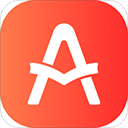电脑磁盘分区:轻松重设驱动器号的实用指南
作者:佚名 来源:未知 时间:2024-11-14
在电脑的使用过程中,有时我们可能需要重新分配硬盘分区的驱动器号。例如,当我们想要改变一个分区的标识符以更好地管理文件,或者因为某些应用程序的安装需求,我们需要为特定的分区分配一个特定的驱动器号。无论是哪种情况,Windows系统都为我们提供了一些方法来实现这一目标。以下是一些在Windows系统中重新分配驱动器号的详细步骤和注意事项。

方法一:使用磁盘管理控制台
1. 打开磁盘管理控制台:

你可以通过在“运行”对话框中键入`diskmgmt.msc`来打开磁盘管理控制台。
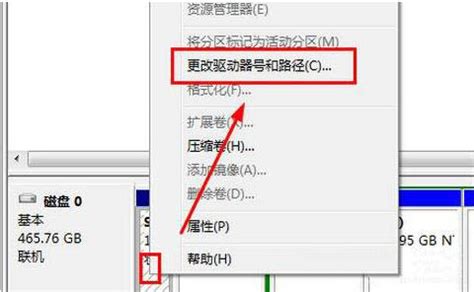
另一种方法是,右键点击“此电脑”或“我的电脑”,选择“管理”,然后在计算机管理界面中选择左边的“存储”->“磁盘管理”。
2. 选择分区:
在磁盘管理界面中,你可以看到计算机上所有硬盘的列表以及它们的分区情况。
右键点击你想要更改驱动器号的分区。
3. 更改驱动器号和路径:
从右键菜单中选择“更改驱动器号和路径”。
接下来,会弹出一个向导,点击“更改”按钮。
4. 分配新的驱动器号:
在新的窗口中,从“分配以下驱动器号:”下拉菜单中选择一个新的可用的驱动器号。
点击“确定”完成更改。
5. 确认并重启:
系统可能会提示你确认更改,点击“是”。
完成后,你可能需要重启计算机以使更改完全生效。
方法二:使用Diskpart命令
1. 以管理员身份运行命令提示符:
你可以通过Windows搜索栏找到“命令提示符”,然后右键选择“以管理员身份运行”。
2. 进入磁盘分区模式:
在命令提示符中,键入`Diskpart`并按Enter键进入磁盘分区模式。
3. 获取分区列表:
键入`list volume`命令,获取当前分区的列表及其详细信息。
4. 选择分区:
使用`select volume X`命令(X为你想更改驱动器号的分区号)来选择你想要修改的分区。
5. 分配新的驱动器号:
键入`assign letter=Y`命令(Y为新的驱动器号)来分配新的驱动器号。
6. 退出Diskpart:
输入`exit`命令退出Diskpart模式。
7. 重启计算机:
更改完成后,重启计算机以使新的驱动器号生效。
方法三:使用Windows PowerShell
1. 以管理员身份运行Windows PowerShell:
同样,你可以通过Windows搜索栏找到“Windows PowerShell”,然后右键选择“以管理员身份运行”。
2. 获取分区信息:
在PowerShell中,键入`Get-Volume`命令来获取当前分区及其相关详细信息。
3. 更改驱动器号:
使用以下命令来更改分区的驱动器号:
```
Get-Partition -DriveLetter OldLetter | Set-Partition -NewDriveLetter NewLetter
```
其中,`OldLetter`是当前的驱动器号,`NewLetter`是你要分配的新驱动器号。
4. 确认更改:
PowerShell会显示更改的结果,分区现在将自动在Windows资源管理器中更新。
方法四:手动编辑注册表
1. 打开注册表编辑器:
通过在“运行”对话框中键入`regedit`来打开注册表编辑器。
2. 导航到相应的注册表项:
在注册表编辑器中,导航到以下路径:
```
Computer\HKEY_LOCAL_MACHINE\SYSTEM\MountedDevices
```
3. 查找并修改驱动器号:
在右侧窗格中,查找名称以`\DosDevices`开头的值,这些值显示计算机上分区的当前驱动器号。
右键单击你想要更改的驱动器号,选择“重命名”,然后输入新的驱动器号。
4. 重启计算机:
更改完成后,重启计算机以使新的驱动器号生效。
注意事项
1. 备份数据:
在进行任何分区操作之前,务必备份你的重要数据。因为更改驱动器号可能会影响文件的访问路径,尽管现代操作系统通常能够处理这类更改,但以防万一,备份总是好的选择。
2. 避免更改系统分区:
强烈建议不要更改系统分区的驱动器号(通常是C盘)。系统分区包含了操作系统的核心文件和许多依赖路径的应用程序,更改其驱动器号可能会导致系统不稳定或应用程序无法运行。
3. 检查应用程序兼容性:
在更改驱动器号之前,检查你安装在其他分区上的应用程序是否依赖于特定的驱动器号。如果某个应用程序依赖于特定的驱动器号来访问其文件,更改驱动器号可能会导致该应用程序无法正常工作。
4. 选择正确的文件系统:
在进行分区操作时,确保选择正确的文件系统。Windows系统通常使用NTFS文件系统,因为它提供了文件加密、权限设置等高级功能。如果你的分区需要与其他操作系统(如Linux)共享数据,可以考虑使用exFAT或FAT32文件系统。
5. UEFI与MBR:
如果你的电脑使用UEFI引导模式,建议使用GPT分区表;如果是传统的BIOS引导模式,则建议使用MBR分区表。这个知识点对于大多数普通用户来说可能不太常用,但对于需要安装多系统或进行高级操作的用户来说非常重要。
通过以上方法,你可以轻松地在Windows系统中重新分配硬盘分区的驱动器号。在进行这些操作时,请务必谨慎并遵循上述建议,以确保你的数据安全并避免不必要的麻烦。
- 上一篇: 轻松学会:辨别玉石真假的实用方法
- 下一篇: 国考成绩查询:忘记准考证号怎么办?